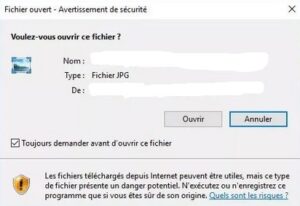La plupart des utilisateurs doivent avoir vu l’avertissement de sécurité lorsque vous essayez d’exécuter un fichier téléchargé à partir d’Internet ou un fichier exécutable – exe, bat, msi, cmd, js, etc. – qui se trouve dans un dossier partagé réseau. Cela se produit généralement lorsque le fichier est téléchargé à partir d’un fournisseur pas reconnu par Microsoft. Vous pouvez ignorer cet avertissement sans trop vous inquiéter.
Cependant, si vous souhaitez désactiver définitivement Fichier ouvert – avertissement de sécurité , veuillez consulter cet article.
Désactiver l’avertissement de sécurité des fichiers ouverts pour le fichier dans Windows 10
Le message d’avertissement est généralement suivi d’une brève description :
L'éditeur n'a pas pu être vérifié. Êtes-vous sûr de vouloir exécuter ce logiciel.
Si vous décochez Toujours demander lors de l’ouverture de ce fichier , vous ne serez plus invité à saisir ce fichier.
Les éditeurs paient souvent Microsoft pour que leurs fichiers d’installation soient signés numériquement. Ainsi, lorsque les fichiers ne sont pas signés numériquement, vous pouvez recevoir un message d’avertissement. Voici comment désactiver la fenêtre contextuelle.
Le fichier non approuvé est bloqué par Windows, sauf si vous spécifiez que le fichier peut être exécuté ou ouvert. Veuillez noter que le déblocage de fichiers inconnus peut augmenter le risque que votre ordinateur soit attaqué par des logiciels malveillants ou des virus.
- Appuyez sur Win + R en combinaison pour ouvrir la boîte de dialogue Exécuter .
- Dans le champ vide de la case, tapez inetcpl.cpl et appuyez sur la touche Entrée .
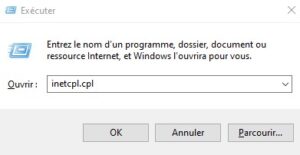
- Ensuite, lorsque la fenêtre Propriétés Internet s’ouvre, passez à l’ onglet Sécurité .
- Onglet Niveau personnalisé
- Ici, choisissez l’ onglet Niveau personnalisé pour accéder aux paramètres de sécurité .
- Ensuite, sous la fenêtre Paramètres, faites défiler jusqu’à l’ entrée Lancer les applications et les fichiers dangereux .
- Sous cette entrée, cochez l’ option Activer (non sécurisé) pour définir la préférence souhaitée.
Une fois cela fait, le message contextuel Fichier Ouvert – Avertissement de sécurité sera désactivé et vous ne verrez plus la fenêtre contextuelle d’avertissement.
N’hésitez pas à partager votre solutions dans les commentaires ci-dessous.